在电脑上怎么压缩过大的MP4视频
1、打开压缩软件,如果电脑上没有安装,先进行安装,点击压缩软件页面中的视频压缩进入操作界面。

2、添加要进行压缩的MP4视频。点击添加文件或者添加文件夹的按钮,就可以选择添加视频文件。

3、视频添加好之后,页面会出现视频格式、视频分辨率以及视频大小的显示。
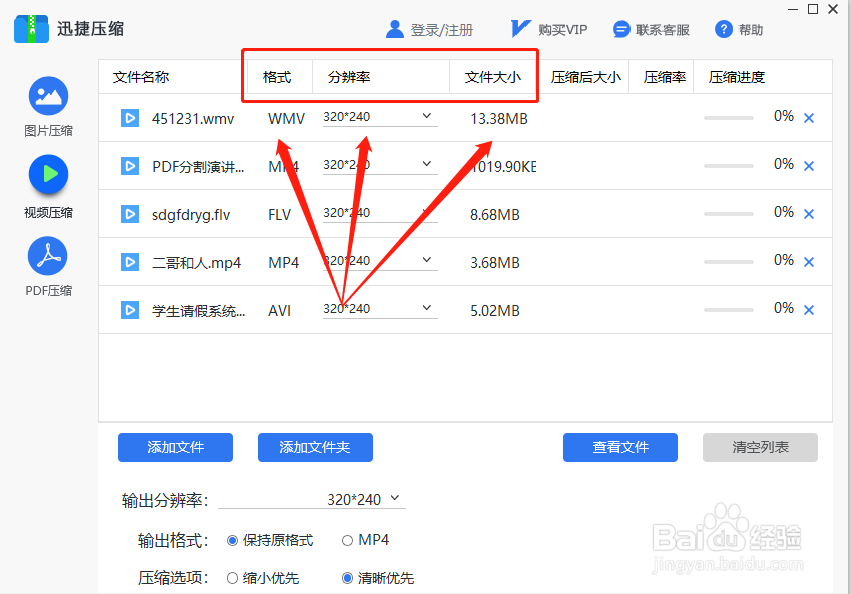
4、添加文件的下面有压缩选项、输出分辨率、输出格式的选择,选择一个合适的即可。
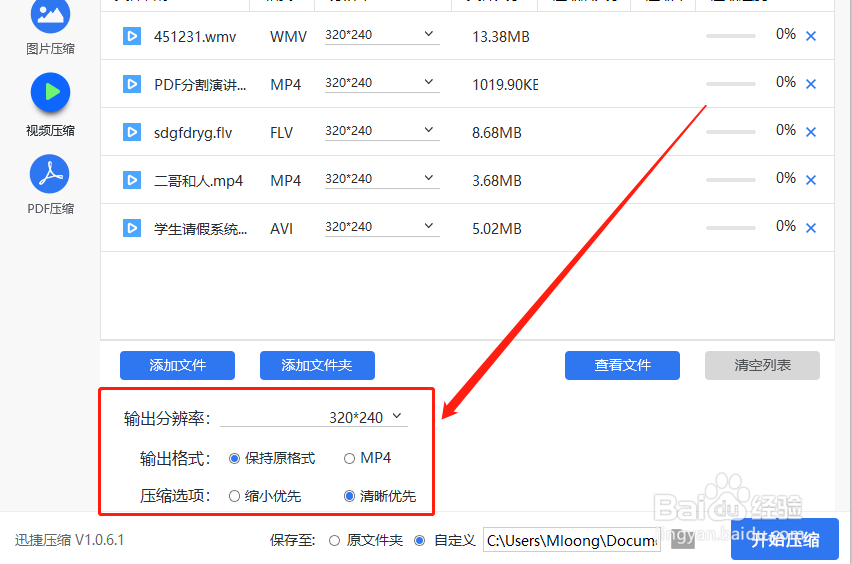
5、压缩好的视频可以保存在原文件夹中,也可以自定义保存的位置。

6、接下来就可以开始压缩MP4视频了,点击开始压缩的按钮就可以实现。
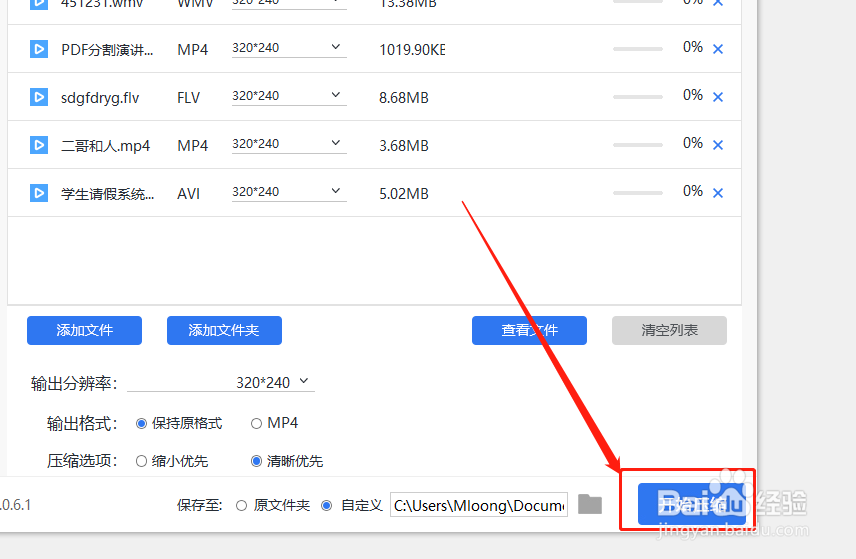
7、等待几秒钟就可以完成压缩了,点击查看文件的按钮,就可以看到刚刚压缩成功的视频。
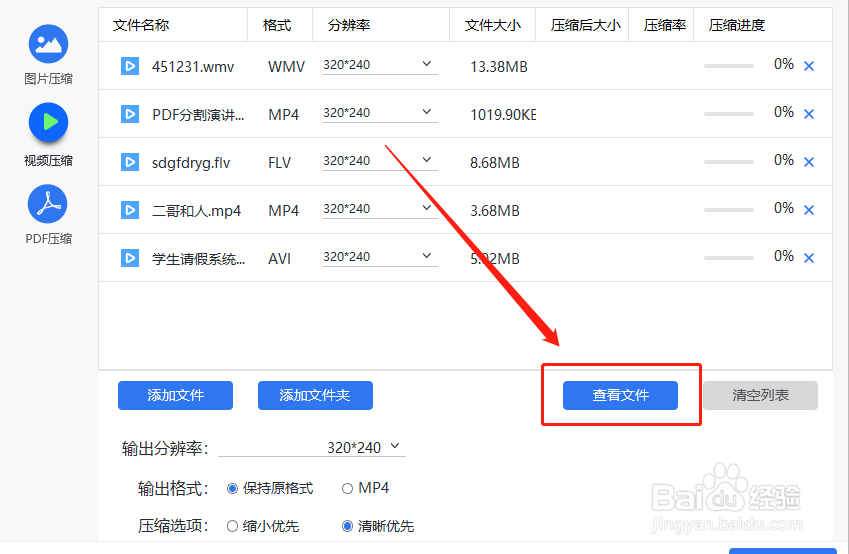
声明:本网站引用、摘录或转载内容仅供网站访问者交流或参考,不代表本站立场,如存在版权或非法内容,请联系站长删除,联系邮箱:site.kefu@qq.com。
阅读量:113
阅读量:196
阅读量:86
阅读量:88
阅读量:22